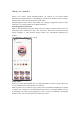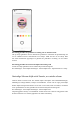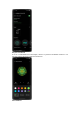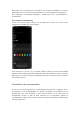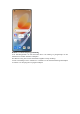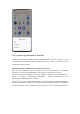User Manual
Als 'Optillen om te activeren' is ingeschakeld, schakelt het scherm automatisch in wanneer
u uw telefoon oppakt.
Pad: Instellingen - Systeeminstellingen - Gebaren en bewegingen - Optillen om te activeren.
Dubbeltikken om scherm te activeren of uit te schakelen
U kunt dubbeltikken op het scherm om het in of uit te schakelen wanneer 'Dubbeltikken om
scherm te activeren of uit te schakelen' is ingeschakeld.
Pad: Instellingen - Systeeminstellingen - Gebaren en bewegingen - Gebaren bij uitgeschakeld
scherm - Dubbeltikken om scherm te activeren of uit te schakelen.
Snel uw telefoon ontgrendelen
ColorOS biedt om veiligheidsredenen meerdere ontgrendelingsmethoden voor telefoons,
zoals wachtwoordontgrendeling, vingerafdrukontgrendeling en gezichtsontgrendeling. U kunt
een of meer methoden inschakelen om het ontgrendelen af te stemmen op uw behoeften in
verschillende scenario's.
Wachtwoordontgrendeling
U kunt een patroon van 4 tot 16 cijfers of 4 tot 16 cijfers en letters gebruiken als uw
vergrendelschermwachtwoord. Wanneer gezichtsontgrendeling is uitgeschakeld, activeert u
uw telefoon, veegt u omhoog over het vergrendelscherm en voert u uw wachtwoord in om de
telefoon te ontgrendelen.
Pad: Instellingen - Veiligheid en noodgevallen - Vergrendelschermwachtwoord.
Als u uw wachtwoord bent vergeten, neem dan contact op met een aftersalesservicecentrum
van OPPO voor hulp.
Vingerafdrukontgrendeling
U kunt uw telefoon snel ontgrendelen met uw vingerafdruk. U kunt maximaal vijf
vingerafdrukken registreren tijdens het registreren van de vingerafdrukken. U kunt de
telefoon ontgrendelen door de telefoon te activeren en op de vingerafdruksensor te drukken.
Pad: Ga naar 'Instellingen - Veiligheid en noodgevallen - Vingerafdruk', voer uw
vergrendelschermwachtwoord in en registreer een of meer vingerafdrukken. U kunt een
geregistreerde vingerafdruk gebruiken voor het ontgrendelen van de telefoon, het
vergrendelen van apps, Privékluis, de installatie van apps en de verificatie van sms-betalingen.
Gezichtsontgrendeling
Met gezichtsherkenning kunt u uw telefoon nog eenvoudiger en sneller ontgrendelen.
Pad: Instellingen - Veiligheid en noodgevallen - Gezicht.
* Houd uw telefoon voor een nauwkeurige gezichtsherkenning op een afstand van 20-50 cm
van uw gezicht. Registreer uw gezicht niet in een omgeving die te licht of te donker is.